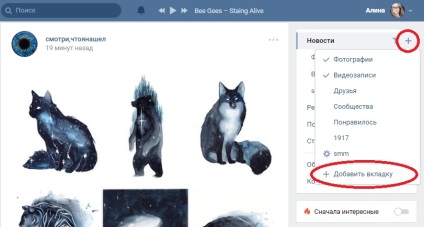Або підказки стікерів. Якщо верх вашої емоційності в листуванні - чотири усміхнені скобочки, а стікери весь час вилазять і заважають вам жити, то варто прибрати цю функцію в налаштуваннях або магазині стікерів в мобільному клієнті.
У вас «дзвіночок» не розірвало? Прибрати зайві повідомлення можна тут.
А ще розумна стрічка. Якщо вам теж не подобається, що машина сама вирішує, які новини вас зацікавлять, відключити автоматизацію можна під блоком справа в розділі новин. Не знаєте, що таке «розумна стрічка»? Прочитайте це. Може, вона вам навпаки сподобається.
Швидка відправка аудіозаписи
Надіслати вподобану пісню можна прямо з плеєра, не заходячи в повідомлення.
Для цього наведіть курсор на іконку рупора. У вікні натисніть на кнопку «Відправити другу». Легко і невимушено, трьома кліками миші. Ось так:
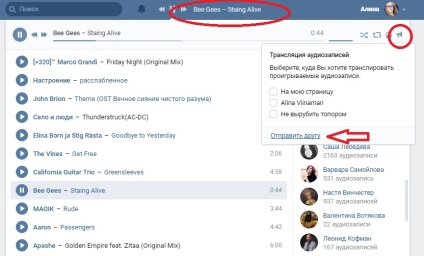
тимчасові плейлисти
Ви напевно помічали, що якщо включити пісню, наприклад, зі стіни користувача або з новинної стрічки, то будуть програватися по черзі всі треки зі стіни або з новин.
Це відбувається тому, що система становить тимчасовий плейлист, враховуючи місце, де знаходиться аудіозапис.
Це можна використовувати.
Справа в тому, що під час програвання музики ви можете тимчасово змінювати порядок композицій. При цьому сортування треків в розділі аудіозаписів залишатиметься незмінною.
Наприклад, у вас Аудіозаписи відсортовані за виконавцем. Але якщо ви не хочете по черзі слухати всі 50 хітів одного і того ж музиканта, ви можете перемішати аудіозаписи в тимчасовому плейлисте, створеному системою.
Для того щоб відкрити управління плейлистом, необхідно натиснути на кнопку «Музика» в шапці сайту або клікнути по inline-плеєра в тому випадку, якщо ви вже слухаєте аудіо.
Для зміни порядку просто утримуючи композицію лівою кнопкою миші і перетягніть в потрібне місце.
Пошук по стіні і календарем
Щоб перейти до пошуку, потрібно потрапити на стіну спільноти. Для цього двічі клацніть на пункт «Всі записи» або «Записи спільноти».
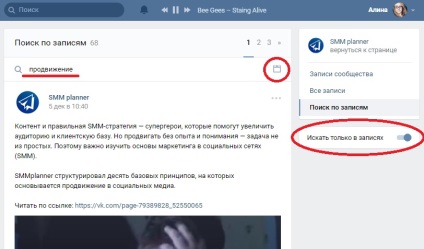
У правому блоці вибираєте потрібну вам, набираєте пошуковий запит у віконці і натискаєте Enter.
Можна використовувати календар і шукати до певної дати.
локальні хештеги
Всі знають, як користуватися хештегом. Набагато менше людей використовують локальні хештеги для навігації по спільноті.
Написати на email
Клікаєте на що з'явився контакт, і в правому вікні у вас з'являється листування. Точно така ж, як з іншими користувачами.
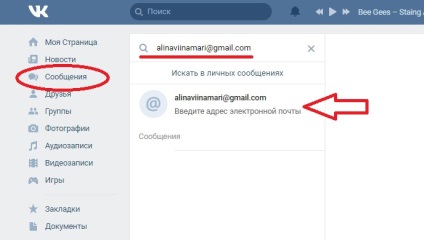
скорочення посилань
Ніхто не побачить, що ти читаєш
Якщо ви не хочете, щоб інші дізналися, які спільноти і новини вас цікавлять, пропонуємо скористатися наступною хитрістю.
Тимчасово підписуєтеся на потрібне співтовариство.
Переходьте в Новини. У правому блоці натискаєте на іконку «+» і вибираєте пункт «Додати вкладку».
Знаходьте в списку потрібне співтовариство і додаєте його. Зберігаєте список.
Відписувався від спільноти.